Hoe u geen geluidsproblemen op de iPhone kunt oplossen
"Ik heb een iPhone X. Mijn Instagram-geluid werkt niet. Alle video's zijn stil. De rest van de apps zijn goed. Hoe moet ik dit oplossen? Help me. Heel erg bedankt."
Veel iOS-gebruikers komen in een dergelijke omstandigheid dat hun iPhone-geluid werkt niet met een hoofdtelefoon of andere scenario's zoals geen geluid bij oproepen. Dit kan verschillende oorzaken hebben. Dus in dit artikel zullen we zowel oorzaken als oplossingen voor dit probleem introduceren. Lees het onderstaande artikel voor meer informatie.
- Deel 1: Algemene problemen met geen geluid op de iPhone
- Deel 2: Mogelijke oorzaken van deze geluidsproblemen
- Deel 3: Algemene oplossingen om geluid te repareren Werkt niet op de iPhone
- Deel 4: Alles-in-één manier om de iPhone te repareren Geen geluidsproblemen met één klik
Deel 1: Algemene problemen met geen geluid op de iPhone
We hebben een aantal van de meest voorkomende problemen met geen geluid, zoals geen geluid, op Instagram-video's vermeld. Controleer of je een van deze vragen hebt ontmoet. Lees dan deel 2 en 3 voor oorzaken en oplossingen.
- iPhone geen geluid bij bellen / vergrendeld / rinkelen.
- iPhone-geluid werkt niet met een hoofdtelefoon.
- iPhone-geluid werkt niet na update.
- iPhone-geluid werkt niet bij video's, oproepen, apps, YouTube / in games en auto / voor sms-berichten.
Deel 2: Mogelijke oorzaken van deze geluidsproblemen
Er zijn tal van redenen voor deze geluidsproblemen op de iPhone. Bijvoorbeeld:
- 1. Zet de iPhone per ongeluk in de mute-modus of de modus Niet storen, maar vergeet hem uit te zetten;
- 2. iPhone-geluid werkt niet na update van iOS 11.4 / 11.3 / 11.2;
- 3. iOS-systeemproblemen zorgden ervoor dat uw iPhone vastzat in hoofdtelefoonmodus, enz.
Deel 3: Algemene oplossingen om geluid te repareren Werkt niet op de iPhone
1. Controleer meldingen
Schakel Meldingen en geluiden toestaan in. Ga naar Instellingen> Meldingen en kies het. Zorg ervoor dat op de volgende pagina de schakelaar 'Meldingen toestaan' en 'Geluiden' groen zijn.

2. Wijzig het volume
Wijzig het volume met de volumeknoppen of de schuifregelaar in het Control Center in elke gewenste app.
3. Schakel de Mute-schakelaar uit
Als je iPhone niet werkt, is dat het meestwaarschijnlijk dat u de Mute-schakelaar inschakelt, maar vergeet deze uit te schakelen. Dus eerst moet je controleren of je iPhone in de mute-modus staat of niet. Als het in de rode lijn wordt weergegeven, betekent dit dat u het moet uitschakelen.

4. Schakel Bluetooth uit
Sommige gebruikers hebben de gewoonte om draadloos te gebruikenoortelefoons zoals Beats Solo om naar muziek te luisteren. Als u Bluetooth vergeet uit te schakelen, wordt het geluid naar uw oortelefoons of andere aangesloten apparaten verzonden zodat u geen geluid hoort. Als uw Bluetooth is ingeschakeld, gaat u naar Instellingen en klikt u op Bluetooth en sluit u het.
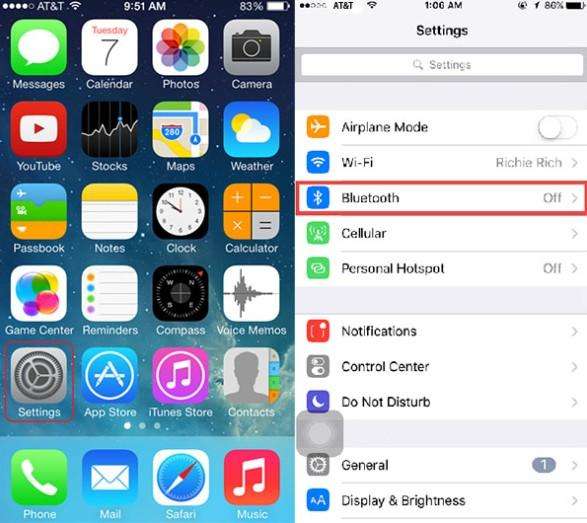
5. Uitschakelen Niet storen
Wanneer Niet storen is ingeschakeld, ziet u rechtsboven op uw iPhone-scherm een klein maanteken en hoort u geen geluid op uw iPhone. U moet er dus voor zorgen dat deze is uitgeschakeld.

6. Reset de iPhone
Ga naar Instellingen> Algemeen> Reset> Alles resettenInstellingen. Als het probleem nog steeds bestaat, kunt u klikken op Alle inhoud en instellingen wissen. Maar net zoals de naam luidt, zal Alle inhoud wissen en Instellingen alle huidige gegevens op de iPhone wissen. Daarom is een back-up van uw iPhone met iTunes of iCloud van tevoren noodzakelijk.
7. Start de iPhone opnieuw
Voor iPhone X / 8/8 Plus moet u snel drukken en indrukkenlaat de knop Volume omhoog los en doe hetzelfde voor de knop Volume omlaag. Volg op door op de zijknop te drukken en houd deze ingedrukt totdat het display plotseling wordt uitgeschakeld - ongeveer 10 seconden. Blijf de zijknop ingedrukt houden en laat deze los wanneer het apparaat terugkeert naar het opstartscherm van Apple. Voor eerdere iPhones houdt u de aan / uit-knop en de startknop tegelijkertijd ingedrukt totdat het Apple-logo op het iPhone-scherm verschijnt.

8. Update iOS
Update uw iPhone naar de nieuwste iOS-versie. Ga naar Instellingen> Algemeen> Software-update.
Deel 4: Alles-in-één manier om de iPhone te repareren Geen geluidsproblemen met één klik
Als niet alle methoden het iPhone-geluid konden verhelpenwerkende 'kwestie, de ultieme oplossing die u kunt proberen, is om een professioneel iOS-systeemherstelprogramma, Tenorshare ReiBoot, te gebruiken om het iOS-systeem van uw iPhone te repareren. zit vast aan Apple-logo / zwart scherm met spinnewiel / opstartlus, enz. Hier zijn stappen om het te laten werken:
- 1. Start het eerst op uw pc en verbind vervolgens de iPhone via USB met uw pc.
- 2. Het programma detecteert nu uw apparaat. Na detectie kunt u eenvoudig de herstelmodus openen en afsluiten met slechts één klik.
- 3. Tik op "Fix All iOS Stuck" en vervolgens op "Fix Now" om uw iPhone te repareren als het geluid nog steeds niet normaal wordt. Deze methode downloadt de recente iPhone-firmware om het systeem te repareren.


Nu hebben we al alle mogelijke manieren voor opgesomdu om iPhone X / 8/8 Plus / 7 / SE / 6S / 6 geluid te repareren werkt niet efficiënt. Als je dit artikel leuk vindt, deel het dan gerust via sociale netwerken. Gebruik ook de opmerkingen hieronder als u iets wilt vragen aan onze redactie.







![[Opgelost] Hoe iOS 11 / iOS 12 te repareren Geen geluidsproblemen](/images/ios-11/solved-how-to-fix-ios-11ios-12-no-sound-issue.jpg)

